విషయ సూచిక
మీరు మీ స్కోర్ లేదా జీతం మొదలైన వాటి యొక్క ర్యాంక్ పొజిషన్ను ఇతరులతో పర్సంటేజ్ రూపంలో నిర్ణయించడానికి ప్రయత్నిస్తుంటే, Excel పర్సెంటైల్ ర్యాంక్ ఈ టర్మ్లో చాలా ఉపయోగకరంగా ఉంటుంది. కాబట్టి, Excelలో పర్సెంటైల్ ర్యాంక్ ని ఉపయోగించే మార్గాల గురించి మరింత కథనాన్ని ప్రారంభిద్దాం.
వర్క్బుక్ని డౌన్లోడ్ చేయండి
Percentile Rank.xlsx<2
గణించడానికి 7 మార్గాలు & Excel
లో పర్సంటైల్ ర్యాంక్ ఉపయోగించండి 3>
మేము ఇక్కడ Microsoft Excel 365 వెర్షన్ని ఉపయోగించాము; మీరు మీ సౌలభ్యం ప్రకారం ఏదైనా ఇతర సంస్కరణను ఉపయోగించవచ్చు.
విధానం-1: Excelలో పర్సంటైల్ ర్యాంక్ని లెక్కించడానికి ఫార్ములాని ఉపయోగించడం
ఇక్కడ, మేము 65వ శాతాన్ని నిర్ణయిస్తాము ఫార్ములా ఉపయోగించి విద్యార్థుల మార్కుల ర్యాంక్ మరియు ఈ ప్రయోజనం కోసం, మేము ఇక్కడ క్రమ సంఖ్య కాలమ్ని జోడించాము.

దశ-01 :
ఈ మార్కుల క్రమ సంఖ్యలను జోడించే ముందు మనం మార్కులను ఆరోహణ క్రమంలో (చిన్న నుండి అత్యధిక విలువ వరకు) క్రమబద్ధీకరించాలి.
➤ పరిధిని ఎంచుకున్న తర్వాత, హోమ్ ట్యాబ్ >> ఎడిటింగ్ గ్రూప్ >> క్రమీకరించు & ఫిల్టర్ డ్రాప్డౌన్ >> అనుకూల క్రమబద్ధీకరణ ఎంపిక.
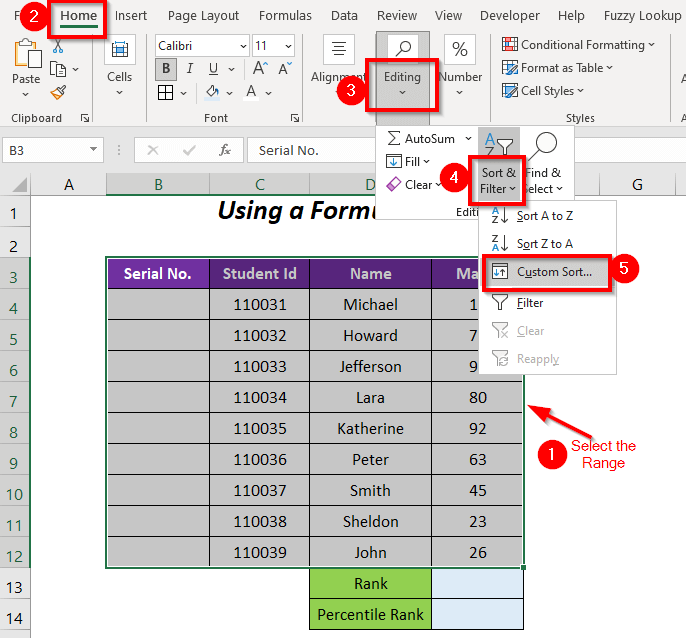
అప్పుడు, క్రమీకరించు డైలాగ్ బాక్స్ కనిపిస్తుంది.
➤ నా డేటా హెడర్లను కలిగి ఉంది ఎంపికను తనిఖీ చేసి, ఎంచుకోండిఫాలోయింగ్లు
→ మార్కుల ద్వారా క్రమబద్ధీకరించండి (మేము క్రమబద్ధీకరిస్తున్న కాలమ్ పేరు)
క్రమబద్ధీకరించండి → సెల్ విలువలు
ఆర్డర్ → చిన్నది నుండి పెద్దది
➤ సరే నొక్కండి.

తర్వాత, మీరు పొందుతారు అత్యల్ప విలువ నుండి అత్యధిక విలువకు గుర్తులు

స్టెప్-02 :
ఇప్పుడు, మేము 65వ పర్సెంటైల్ మార్క్
ర్యాంక్ను పొందుతాము.➤ సెల్ E13
=(65/100)*(B12+1) ఇక్కడ, B12 ని ఉపయోగించండి మొత్తం మార్కుల సంఖ్య మరియు 1 తో జోడించిన తర్వాత, అది 10 అవుతుంది మరియు చివరగా, మేము దానిని 0.65 (పర్సెంటైల్ ర్యాంక్)తో గుణిస్తాము.

ఫలితంగా, మేము 6.5 ని ర్యాంక్ గా పొందుతున్నాము.

ఇప్పుడు, మేము క్రింది సూత్రాన్ని ఉపయోగించి 65వ శాతం వద్ద సంబంధిత మార్కులను నిర్ణయిస్తాము
=E9+(E13-B9)*(E10-E9) ఇక్కడ, E9 అనేది క్రమ సంఖ్య 6 వద్ద ఉన్న మార్కులు, E10 ma క్రమ సంఖ్య 7 వద్ద rks, E13 ర్యాంక్ మరియు B9 క్రమ సంఖ్య 6 .
-
(E13-B9)→ 5-6అవుట్పుట్ → 0.5
-
(E10-E9)→ 80-71అవుట్పుట్ → 9
-
E9+(E13-B9)*(E10-E9)అవుతుంది71+0.5*9
అవుట్పుట్ → 75.5
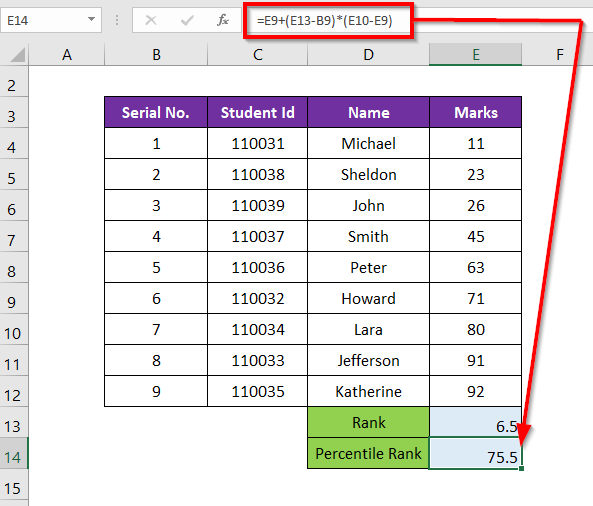
కాబట్టి, మేము 75.5 మార్క్లను 65వ పర్సెంటైల్ మార్క్గా పొందుతున్నారుక్రమ సంఖ్యల 6 మరియు 7 మార్కుల మధ్య.
మరింత చదవండి: ఎక్సెల్లో టాప్ 10 శాతాన్ని ఎలా లెక్కించాలి (4 మార్గాలు) <2
విధానం-2: RANK.EQ మరియు COUNT ఫంక్షన్ని కలిపి పర్సంటైల్ ర్యాంక్
ఇక్కడ, RANKని ఉపయోగించి విద్యార్థుల మార్కుల పర్సంటైల్ ర్యాంక్లను మేము నిర్ణయిస్తాము. EQ ఫంక్షన్ మరియు COUNT ఫంక్షన్ .
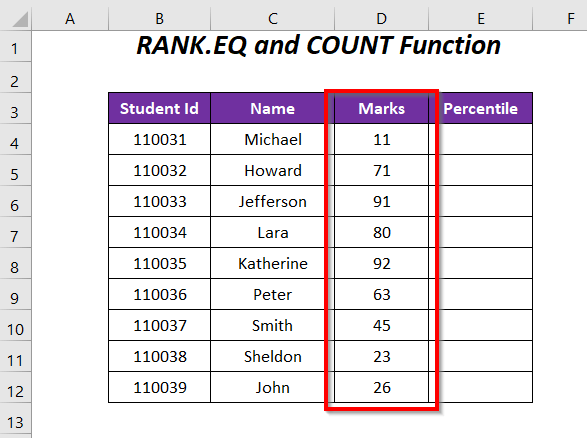
దశలు :
➤ కింది సూత్రాన్ని టైప్ చేయండి సెల్లో E4
=RANK.EQ(D4,$D$4:$D$12,1)/COUNT($D$4:$D$12) ఇక్కడ, D4 అంటే విద్యార్థి మైఖేల్<2 మార్కులు>, $D$4:$D$12 అనేది మార్కుల పరిధి మరియు 1 ఆరోహణ ఆర్డర్ (ఇది <1ని అందిస్తుంది>1 అత్యల్ప మార్కుకు మరియు అత్యధిక సంఖ్యకు అత్యధిక ర్యాంక్).
-
EQ(D4,$D$4:$D$12,1)→ సెల్లో మార్క్ ర్యాంక్ని నిర్ణయిస్తుంది D4 మార్క్ల పరిధిలో $D$4:$D$12 .అవుట్పుట్ → 1 (సెల్ D4లో సంఖ్య వలె పరిధిలో అత్యల్ప సంఖ్య)
-
COUNT($D$4:$D$12)→ ఈ రన్లోని ఖాళీ కాని సెల్ల సంఖ్యను గణిస్తుంది geఅవుట్పుట్ → 9
-
EQ(D4,$D$4:$D$12,1)/COUNT($D$4:$D$12)అవుతుంది1/9
అవుట్పుట్ → 0.11 లేదా 11%
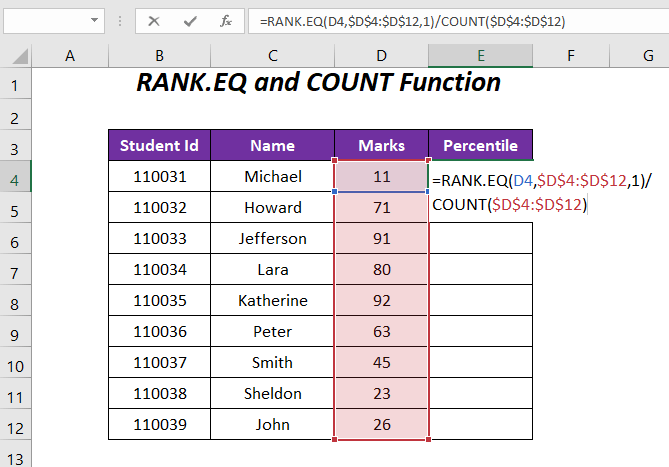
➤ ENTER ని నొక్కి, క్రిందికి లాగండి హ్యాండిల్ టూల్ను పూరించండి.

ఫలితం :
అప్పుడు, మేము మార్కుల పర్సంటైల్ ర్యాంక్లను పొందుతాము , ఉదాహరణకు, అత్యల్ప ర్యాంక్ 11% అంటే ఈ మార్కు కంటే 11% మార్కులు మరియు (100-11)% లేదా 89% మార్కులు మాత్రమే ఉన్నాయిఈ గుర్తుకు ఎగువన ఉన్నాయి, అయితే 100% అంటే 100% మార్కులు ఈ గుర్తుకు దిగువన ఉన్నాయి మరియు (100-100)% లేదా 0% మార్కులు ఈ గుర్తుకు పైన ఉన్నాయి.

మరింత చదవండి: Excelలో ర్యాంక్ IF ఫార్ములా (5 ఉదాహరణలు)
విధానం-3: ఉపయోగించడం Excel
లో పర్సంటైల్ ర్యాంక్ని గణించడానికి PERCENTRANK.INC ఫంక్షన్ ఈ విభాగంలో, ఈ ఫంక్షన్ దిగువ ర్యాంక్ని కలిగి ఉండే మార్కుల పర్సంటైల్ ర్యాంక్లను గణించడానికి మేము PERCENTRANK.INC ఫంక్షన్ ని ఉపయోగిస్తాము ( 0% ) మరియు అగ్ర ర్యాంక్ ( 100% ).
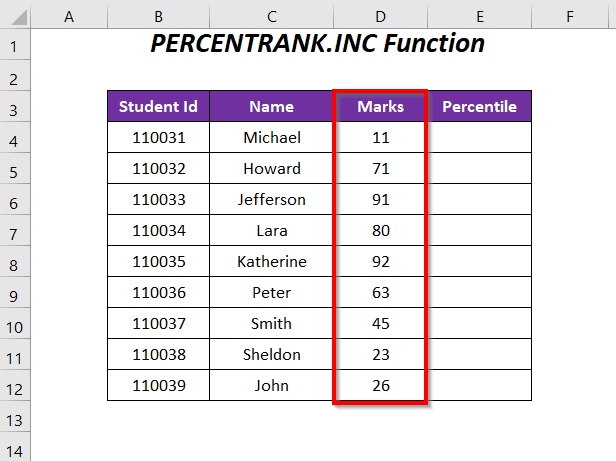
దశలు :<3
➤ సెల్ E4
=PERCENTRANK.INC($D$4:$D$12,D4) ఇక్కడ, D4 అనే ఫార్ములాను టైప్ చేయండి విద్యార్థి మైఖేల్ , $D$4:$D$12 అనేది మార్కుల పరిధి.

➤ నొక్కండి నమోదు చేసి, ఫిల్ హ్యాండిల్ టూల్ను క్రిందికి లాగండి.

ఫలితం :
ఇక్కడ, మేము అత్యల్ప మార్కుకు 0% అంటే ఈ మార్కు కంటే తక్కువ మార్కులు లేవు, మరియు 100% అత్యధిక మార్కు అంటే అన్ని మార్కులు కంటే తక్కువ గుర్తుగా ఉంది.

విధానం-4: Excel PERCENTRANK.EXC ఫంక్షన్ ఉపయోగించి పర్సంటైల్ ర్యాంక్
మార్కుల పర్సంటైల్ ర్యాంక్లను గణించడం కోసం మీరు ఉపయోగించవచ్చు PERCENTRANK.EXC ఫంక్షన్ దిగువ ర్యాంక్ ( 0% ) మరియు అగ్ర ర్యాంక్ ( 100% )ని మినహాయిస్తుంది.
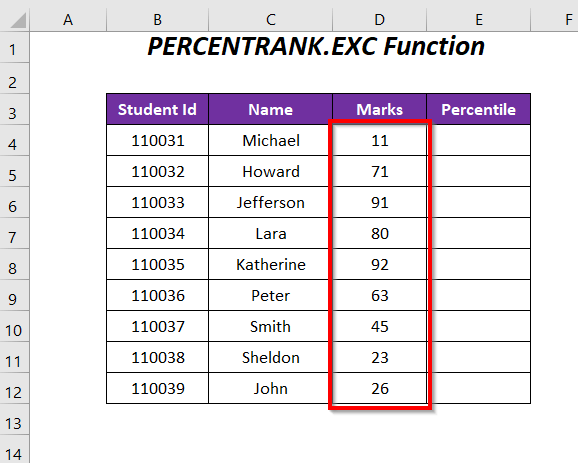
దశలు :
➤ సెల్ E4
=PERCENTRANK.EXC($D$4:$D$12,D4) <2 ఫార్ములాను టైప్ చేయండి> ఇక్కడ, D4 అంటే విద్యార్థి మైఖేల్ , $D$4:$D$12 మార్కుల పరిధి.

➤ ENTER ని నొక్కి, ఫిల్ హ్యాండిల్ టూల్ను క్రిందికి లాగండి.

ఫలితం :
ఆ తర్వాత, మేము 0% కి బదులుగా అత్యల్ప మార్కుకు 1 0% ను మరియు <1కి బదులుగా అత్యధిక మార్కు కోసం 90% ని పొందుతున్నాము>100%
. 
విధానం-5: PERCENTILE.INC ఫంక్షన్
ఉపయోగించి వివిధ పర్సంటైల్ ర్యాంకుల వద్ద పరిధి మార్కులను నిర్ణయించడం కోసం 65వ , 0వ మరియు 100వ , మీరు PERCENTILE.INC ఫంక్షన్ ని ఉపయోగించవచ్చు.
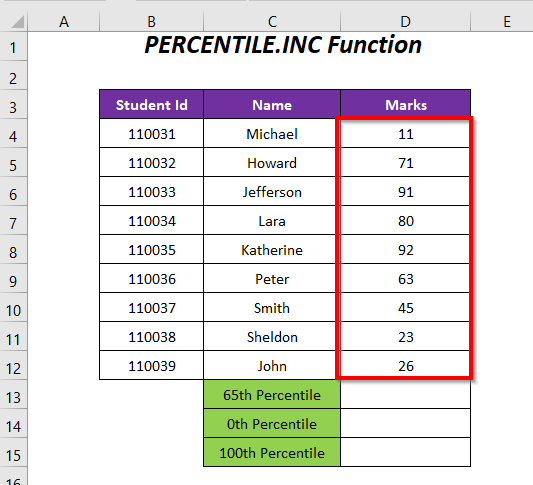 3>
3>
దశలు :
➤ సెల్ D13
=PERCENTILE.INC($D$4:$D$12,0.65) లో కింది ఫార్ములాను టైప్ చేయండి ఇక్కడ, $D$4:$D$12 అనేది మార్కుల పరిధి, 65వ శాతానికి 0.65 .

0వ శాతం వద్ద మార్క్ పొందడానికి, సెల్ D14
=PERCENTILE.INC($D$4:$D$12,0) లో క్రింది ఫార్ములాను నమోదు చేయండి ఇక్కడ, $D$4:$D$12 మార్కుల పరిధి, 0 0వ శాతానికి.
0> ఫలితంగా, ఇది 0వ శాతం కోసం శ్రేణిలోని అత్యల్ప మార్కును అందిస్తుంది. 
ని కలిగి ఉండటానికి D15 సెల్లో క్రింది సూత్రాన్ని ఉపయోగించండి 100వ శాతం ర్యాంక్
=PERCENTILE.INC($D$4:$D$12,1) ఇక్కడ, $D$4:$D$12 పరిధి మార్కులలో, 1 100వ శాతానికి ఉంది.
ఫలితంగా, ఇది 100వది కోసం అత్యధిక మార్కును అందిస్తోంది percentile.
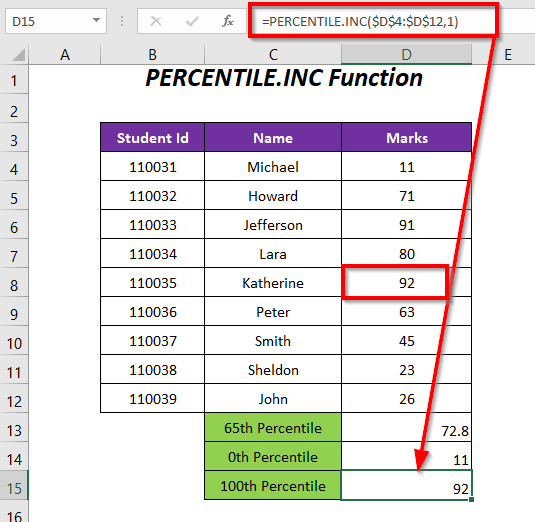
విధానం-6: PERCENTILE.EXC ఫంక్షన్ ఉపయోగించి Excelలో పర్సంటైల్ ర్యాంక్ని లెక్కించడానికి
వివిధ శ్రేణి మార్కులను నిర్ణయించడానికి 65వ , 0వ మరియు 100వ వంటి శాతం ర్యాంక్లు, మీరు PERCENTILE.EXC ఫంక్షన్ ని కూడా ఉపయోగించవచ్చు.
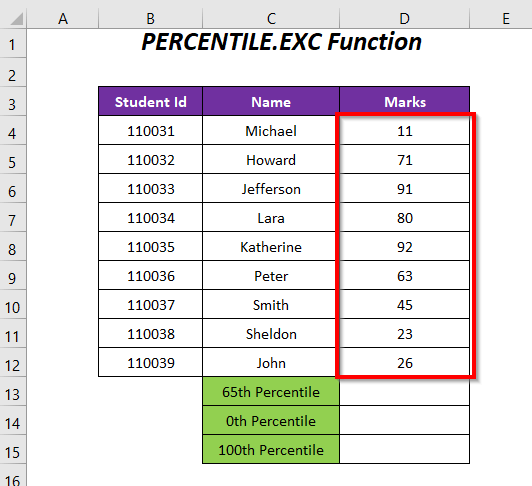
దశలు :
➤ సెల్ D13
<1 ఫార్ములాను టైప్ చేయండి> =PERCENTILE.EXC($D$4:$D$12,0.65) ఇక్కడ, $D$4:$D$12 అనేది మార్కుల పరిధి, 0.65 65వ శాతానికి.
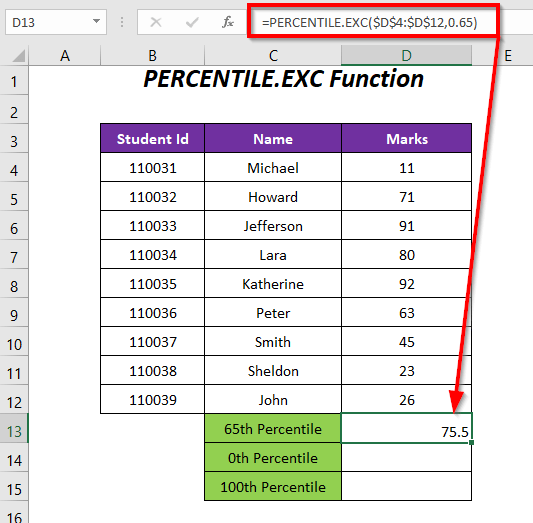
0వ శాతం మార్కును పొందడానికి, సెల్ D14
<7లో కింది ఫార్ములాను నమోదు చేయండి> =PERCENTILE.EXC($D$4:$D$12,0) ఇక్కడ, $D$4:$D$12 అనేది మార్కుల పరిధి, 0 0వ శాతానికి .
ఫలితంగా, ఇది PERCENTILE కారణంగా #NUM! లోపాన్ని చూపుతోంది. EXC ఫంక్షన్ పరిధి దిగువ విలువను మినహాయించి విలువలతో పని చేస్తుంది .
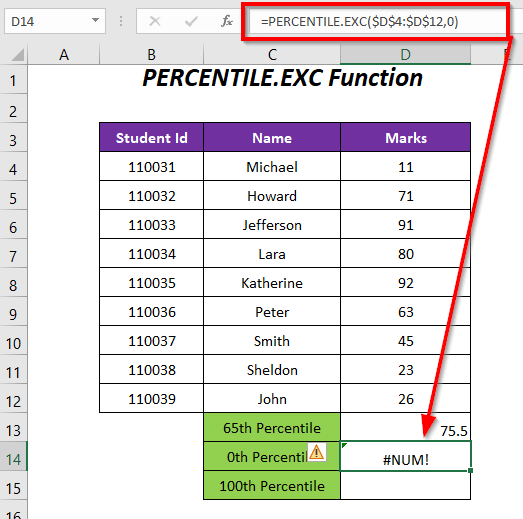
100వ శాతం వద్ద మార్క్ను కలిగి ఉండాలంటే, సెల్ D15
<6లోని ఫార్ములాను నమోదు చేయండి> =PERCENTILE.EXC($D$4:$D$12,1) ఇక్కడ, $D$4:$D$12 అనేది మార్కుల పరిధి, 1 100వ శాతానికి.
ఫలితంగా, ఇది PERCENTILE.EXC ఫంక్షన్ కారణంగా #NUM! లోపాన్ని చూపుతోంది. శ్రేణి యొక్క అగ్ర విలువను మినహాయించి విలువలతో పని చేస్తుంది.
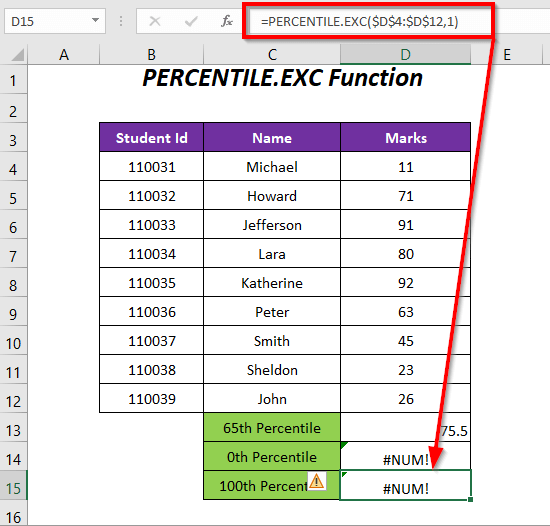
#NUM! లోపాన్ని నివారించడానికి, మీరు 0 మరియు 1 <ని ఉపయోగించలేరనే వాస్తవం గురించి మీరు జాగ్రత్తగా ఉండాలి 2> నిర్ణయించడానికిఅత్యల్ప మరియు అత్యధిక మార్కులు, బదులుగా మీరు 0.1 కు బదులుగా 0 మరియు 0.9 1 కి బదులుగా
ఉపయోగించవచ్చు. విధానం-7: షరతులతో కూడిన ర్యాంకింగ్ కోసం SUMPRODUCT మరియు COUNTIF ఫంక్షన్లను ఉపయోగించడం
ఇక్కడ, మేము ఒకే విద్యార్థికి భౌతికశాస్త్రం , <వంటి విభిన్న మూడు సబ్జెక్టులకు పర్సంటైల్ ర్యాంకింగ్ను పొందుతాము 1> కెమిస్ట్రీ , మరియు జీవశాస్త్రం SUMPRODUCT ఫంక్షన్ మరియు COUNTIF ఫంక్షన్ .
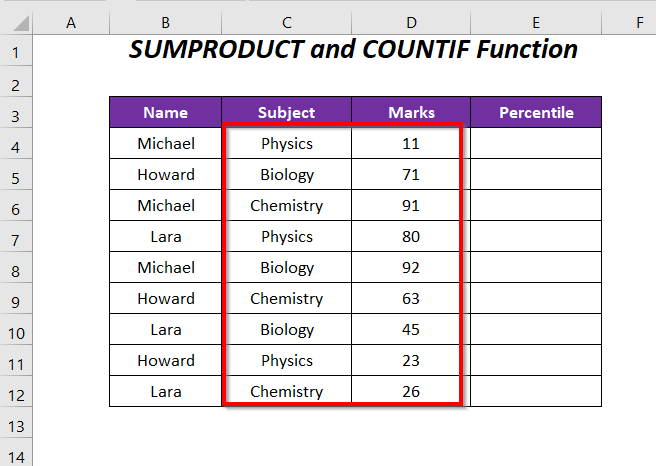
దశలు :
➤ సెల్ E4
లో కింది ఫార్ములాను టైప్ చేయండి 7> =SUMPRODUCT(($B$4:$B$12=B4)*(D4>$D$4:$D$12))/COUNTIF($B$4:$B$12,B4) ఇక్కడ, D4 విద్యార్థికి మార్కులు మైఖేల్ , $D$4:$D$12 మార్కుల పరిధి, B4 విద్యార్థి పేరు మరియు $B$4:$B$12 పేర్ల పరిధి.
-
SUMPRODUCT(($B$4:$B$12=B4)*(D4>$D$4:$D$12))అవుతుందిSUMPRODUCT(({TRUE;FALSE;TRUE;FALSE;TRUE;FALSE;FALSE;FALSE;FALSE})*({FALSE;FALSE;FALSE;FALSE;FALSE;FALSE;FALSE;FALSE;FALSE}))→SUMPRODUCT({0;0;0;0;0;0;0;0;0})అవుట్పుట్ → 0
-
COUNTIF($B$4:$B$12, B4)→ పేరు కాలమ్అవుట్పుట్ →లో మైఖేల్ ఉన్నత సంఖ్యను గణిస్తుంది 3
-
SUMPRODUCT(($B$4:$B$12=B4)*(D4>$D$4:$D$12))/COUNTIF($B$4:$B$12,B4)అవుట్0/3
అవుట్పుట్ → 0%

➤ ENTER ని నొక్కండి మరియు ఫిల్ హ్యాండిల్ టూల్ను క్రిందికి లాగండి.
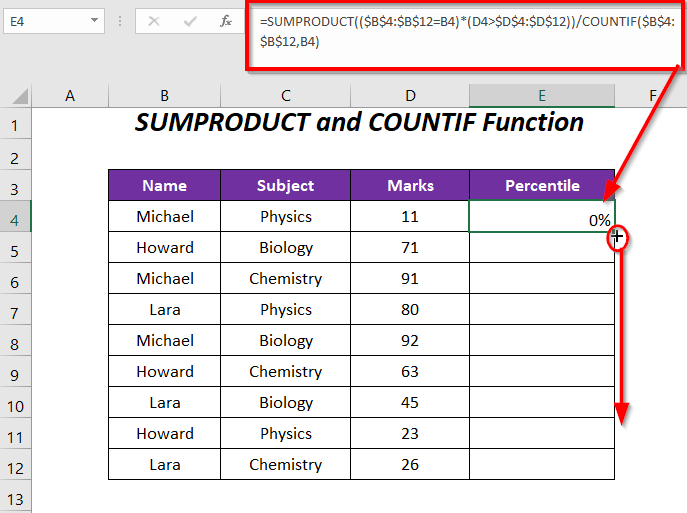
ఫలితం :
కాబట్టి, మేము వేర్వేరు విద్యార్థుల కోసం మూడు సబ్జెక్టులకు వేర్వేరు పర్సంటైల్ ర్యాంకింగ్లను కలిగి ఉన్నాము, ఇక్కడ, ఎరుపు సూచిక పెట్టె మైఖేల్ కోసం, నీలం సూచించే పెట్టె హోవార్డ్ కోసం, ఆకుపచ్చని సూచించే పెట్టె <9 కోసం>లారా .

ప్రాక్టీస్ విభాగం
మీ స్వంతంగా ప్రాక్టీస్ చేయడం కోసం మేము అభ్యాసం అనే షీట్లో దిగువన ఉన్నటువంటి ప్రాక్టీస్ విభాగాన్ని అందించాము. దయచేసి దీన్ని మీరే చేయండి.

ముగింపు
ఈ కథనంలో, మేము Excel పర్సెంటైల్ ర్యాంక్ యొక్క ఉదాహరణను కవర్ చేయడానికి ప్రయత్నించాము. మీకు ఇది ఉపయోగకరంగా ఉంటుందని ఆశిస్తున్నాము. మీకు ఏవైనా సూచనలు లేదా ప్రశ్నలు ఉంటే, వాటిని వ్యాఖ్య విభాగంలో భాగస్వామ్యం చేయడానికి సంకోచించకండి.

